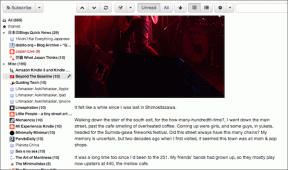Hvor er zoom-baggrunde gemt? – TechCult
Miscellanea / / August 17, 2023
Zoom, en videokonferenceplatform, giver sine brugere mulighed for at bruge virtuelle baggrunde under deres opkald. Med dette kan du erstatte den faktiske baggrund med et fantastisk billede eller video for at tilføje et strejf af personalisering til dine opkald. Men har du nogensinde spekuleret på, hvor er zoombaggrunden gemt? I denne artikel vil vi diskutere svaret på dette spørgsmål og give dig en trin-for-trin guide til, hvordan du også bruger dem.

Indholdsfortegnelse
Hvor er zoom-baggrunde gemt?
Zoombaggrunde er en funktion, der giver dig mulighed for at vise et billede eller en video som en præsentabel baggrund under virtuelle møder. Placeringen, hvor disse er gemt, afhænger af den enhed, du bruger. For at vide præcis, hvor de kan findes, skal du fortsætte med at læse vejledningen.
Kan du bruge brugerdefinerede baggrunde i zoom?
Ja, er det muligt at bruge brugerdefinerede baggrunde på Zoom. Ved at tilføje dem kan du forbedre det visuelle udseende af dit møde.
1. Det Standard zoombaggrunde på macOS og Windows er gemt på følgende placering:
Windows: C:\Users\USER_NAME\ApData\Roaming\Zoom\data\VirtualBkgnd_Default/.
macOS: /Users/USER_NAME/Library/Application
Support/zoom.us/data/VirtualBkgnd_Custom.
2. Det Brugerdefinerede baggrunde på macOS-enheder og Windows er gemt på følgende placering:
macOS: /Users/USER_NAME/Library/Application
Support/zoom.us/data/VirtualBkgnd_Custom
Vindue: C:\Users\USER_NAME\AppData\Roaming\Zoom\data\VirtualBkgnd_Custom
Læs også: Hvor er mine Facebook-noter
Sådan bruger du brugerdefinerede zoom-baggrunde
Nu hvor du ved, hvor Zoom-baggrunde er gemt, kan du bruge brugerdefinerede ved at følge disse trin:
1. Åbn Zoom-applikation på din pc og log ind på din konto.
2. Fra øverste højre hjørne klik på din Profilikon.
3. Vælg fra listen over muligheder Indstillinger.

4. Under sektionen Generelt skal du klikke på Baggrund og effekter mulighed.
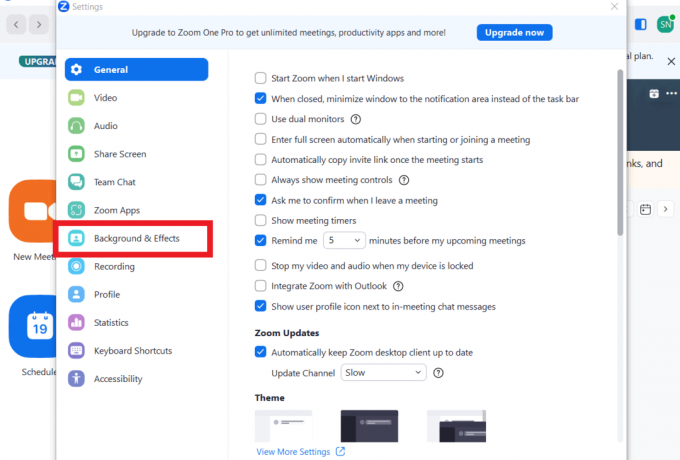
Bemærk: Vælg en hvilken som helst baggrund efter eget valg fra tilgængelige baggrunde.
5. Hvis du uploader din tilpassede baggrund, skal du klikke på Plusikon.
6. Klik på Tilføj billede.
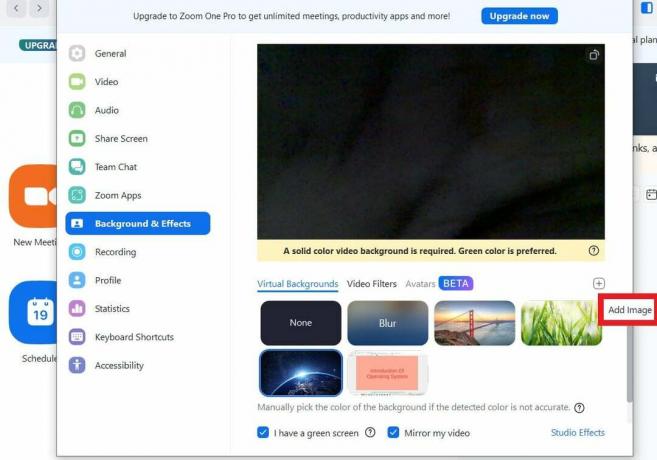
Bemærk: Vælg et billede, der skal indstilles som din brugerdefinerede baggrund fra din pc.
Når du har valgt din brugerdefinerede baggrund, vil den blive anvendt i de virtuelle baggrundsindstillinger.
Læs også: Sådan sløres baggrunden i zoom
Hvad er fordelene ved brugerdefinerede zoom-baggrunde?
Der er adskillige fordele ved at bruge brugerdefinerede zoom-baggrunde, såsom:
- Det hjælper dig med at skjule evt potentielle distraktioner eller rod i din stue.
- Med virtuel baggrund kan du oprette en mere professionelt udseende og bevare privatlivets fred.
- Det hjælper medarbejderne med at vælge et billede, der repræsenterer deres personlighed, hvilket giver dem mulighed for det udvikle bedre relationer til andre.
- Det hjælper virksomheder til øge mærkegenkendelsen blandt et stort antal mennesker under møder eller webinarer er dette en fordel for virksomheder at tiltrække potentielle kunder.
- Det hjælper dig med at forlade en varigt indtryk på deltagerne ved at tilføje et strejf af kreativitet til dit Zoom-møde.
Tilføjelse af brugerdefinerede baggrunde er en sjov og kreativ måde at personliggøre dine virtuelle møder. Vi håber, at denne artikel hjalp dig med det samme og afslørede hvor er Zoom-baggrunde gemt. Fortsæt med at besøge vores blog for flere seje og interessante artikler. Du er velkommen til at skrive dine forslag eller spørgsmål i kommentarfeltet nedenfor.
Henry er en erfaren teknologiskribent med en passion for at gøre komplekse teknologiemner tilgængelige for hverdagens læsere. Med over ti års erfaring i teknologibranchen er Henry blevet en pålidelig kilde til information for sine læsere.